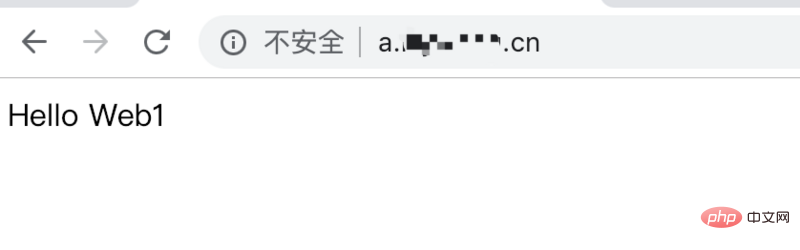隨著軟件開發行業的快速發展,版本控制系統日漸成為技術團隊不可或缺的工具。gitlab是一個功能強大且易于使用的版本控制系統,它集成了代碼管理、問題追蹤、持續集成和部署。
在本篇文章中,我們將介紹如何在群暉DS218上部署Gitlab,以便于您的團隊進行代碼管理,并提高開發效率。
第一步:安裝docker
在開始安裝Gitlab之前,我們需要先安裝Docker。Docker是一個開源的容器化平臺,它允許您在不同的容器中運行不同的應用程序。
要安裝Docker,您需要登錄到群暉控制面板,并導航到“應用程序中心”。在搜索欄中輸入“Docker”,然后選擇“Docker”。
接下來,單擊“安裝”按鈕開始安裝Docker。安裝過程可能需要一點時間,具體取決于您的網絡速度和硬件配置。
第二步:創建Gitlab容器
安裝完Docker后,我們可以開始創建Gitlab容器了。為了簡化安裝過程,我們將使用Gitlab官方的Docker鏡像。
首先,打開Docker控制面板,然后單擊“映像”選項卡。在搜索欄中輸入“gitlab”,然后選擇“gitlab/gitlab-ce”。
接下來,單擊“下載”按鈕開始下載鏡像。這可能需要一些時間,具體取決于您的網絡速度和鏡像的大小。
下載完畢后,單擊“容器”選項卡,并選擇“創建容器”。在“常規設置”中,您需要設置以下信息:
- 容器名稱:您可以為容器設置任何名稱,以便于識別您的容器。
- 端口設置:在“本地端口”中輸入8080,并在“容器端口”中輸入80。這將允許您通過http://localhost:8080訪問Gitlab。
- 容器存儲:為了確保數據持久化,您需要將“容器文件夾”設置為一個群暉共享文件夾(例如“docker/gitlab”)。
接下來,單擊“高級設置”,并在“環境變量”下添加以下變量:
- GITLAB_OMNIBUS_CONFIG: “external_url ‘http://localhost:8080/’; gitlab_rails[‘gitlab_shell_ssh_port’] = 30022;”
- GITLAB_ROOT_PASSWORD: “yourpassword”
其中,“GITLAB_OMNIBUS_CONFIG”設置了Gitlab的外部URL和SSH端口,“GITLAB_ROOT_PASSWORD”設置了Gitlab的root用戶密碼。您可以根據實際需要自定義這些變量。
最后,單擊“應用”按鈕創建容器。這將在后臺啟動Gitlab容器。您可以在“容器”選項卡中查看容器的運行狀態。
第三步:訪問Gitlab
創建完容器后,您可以通過http://localhost:8080訪問Gitlab了。這將打開Gitlab的歡迎頁面,您可以通過創建新用戶及項目開始使用。
請注意,第一次訪問Gitlab可能需要一些時間才能完成初始化。一旦初始化完成,您將看到Gitlab的主界面,并可以開始創建項目、添加成員、管理工作流等。
結論:
在本文中,我們介紹了如何在群暉DS218上部署Gitlab。雖然部署可能需要一些時間和精力,但是一旦部署完成,您將享受到Gitlab的各種好處,例如更好的代碼管理、更高的開發效率和更快的迭代速度。如果您是一名軟件開發人員或擁有一個技術團隊,那么我強烈建議您嘗試一下Gitlab,并體驗其強大的功能和易于使用的界面。